当サイトではzipコマンドの記事がありました。 zip方式はWindowsでよく使われる圧縮方式であり、拡張子が「zip」となる。先日でもう一つの記事でunzipコマンドも掲載した。簡単に例を挙げると、zipの例:
unzipコマンドを詳しく知りたい方は本サイトの「 Linuxでのunzipコマンド」をご覧ください。
それでは、本記事の主に解説したい内容:Linuxでのtarコマンドを例で解説を入ります。
まず、tarコマンドの2つの例を見てください。
tar圧縮の例:
以上の2つの例で、オプション[z]を付かないれであれば、
以上、Linuxでtarコマンドを解説しました。ここでメモを。
zip -P パスワード 圧縮後のファイル名.zip 圧縮されるファイル名.txt逆操作でありunzipコマンドの例:
unzip 解凍したいファイル名.zip例はとっても簡単ですが、zipコマンドを詳しく知りたい方は本サイトの「zipコマンドのオプション一覧(linux)」をご覧ください。
unzipコマンドを詳しく知りたい方は本サイトの「 Linuxでのunzipコマンド」をご覧ください。
それでは、本記事の主に解説したい内容:Linuxでのtarコマンドを例で解説を入ります。
まず、tarコマンドの2つの例を見てください。
tar圧縮の例:
$ tar czvf 圧縮で作成したいファイル名.tar.gz 圧縮対象のディレクトリ名/⇒指定した作成したいファイル名で圧縮ファイルを作成し、圧縮対象のディレクトリ名以下のファイルを圧縮ファイルに格納する。 ※オプションで「z」の意味は【圧縮フィルターとして「gzip」を使用します】 tar解凍の例:
$ tar xzvf 解凍したい圧縮ファイル名.tar.gz⇒圧縮されたファイルを解凍する。
以上の2つの例で、オプション[z]を付かないれであれば、
$ tar cvf 圧縮で作成したいファイル名.tar 圧縮対象のディレクトリ名/ $ tar xzvf 解凍したい圧縮ファイル名.tar2つのtarコマンドをまとめて書くと、
tar [-] [cdrtuxA] [fhkmpvzZ] ファイル主なオプション:
c 新しいアーカイブを作成します。 d アーカイブの内容とディレクトリを比較します。 r アーカイブの最後にファイルを追加します。 t アーカイブの内容を一覧表示します。 u 同名ファイルの場合、新しいファイルのみ追加します。 x アーカイブからファイルを取り出します。 A アーカイブにファイルを追加します。補足オプション:
f アーカイブ名 指定されたアーカイブファイル名を使用します。 h シンボリックリンクではなく、その実体であるファイルを対象とします。 k アーカイブから取り出したファイルと同名のファイルが存在する場合、上書きしません。 m ファイルを取り出した際、ファイルの更新時間を取り出した時間にします。 p ファイル名を絶対パスのままにします。 v 処理経過を表示します。 z 圧縮フィルターとして「gzip」を使用します。 Z 圧縮フィルターとして「compress」を使用します。
以上、Linuxでtarコマンドを解説しました。ここでメモを。


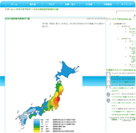
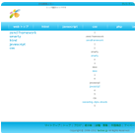
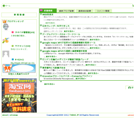
zanmai @2016年03月31日
» ①②③④の順で設定できるはず。…